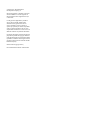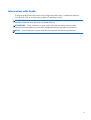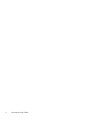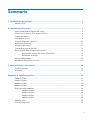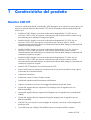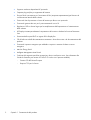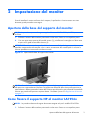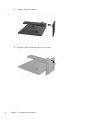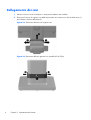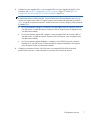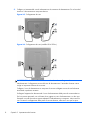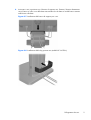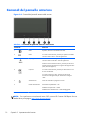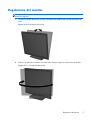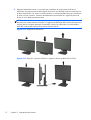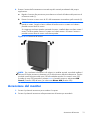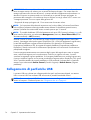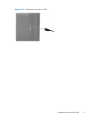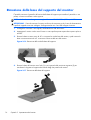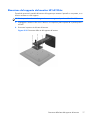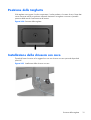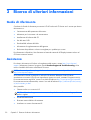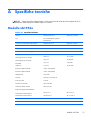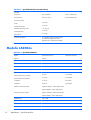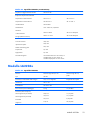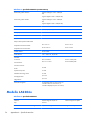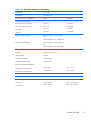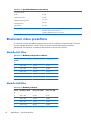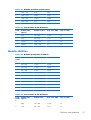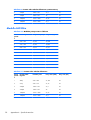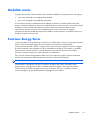Monitor LCD con retroilluminazione a
LED HP Compaq LA1956x, LA2006x e
LA2306x
Manuale dell'utente

© 2010-2012, Hewlett-Packard
Development Company, L.P
Microsoft, Windows e Windows Vista sono
marchi di fabbrica o marchi registrati di
Microsoft Corporation negli Stati Uniti e/o
in altri Paesi.
Le sole garanzie applicabili a prodotti e
servizi HP sono quelle indicate nella
dichiarazione di garanzia fornita con
ciascun prodotto e servizio. Niente di
quanto qui riportato può essere interpretato
come un'ulteriore garanzia. HP non sarà
responsabile di omissioni o errori tecnici ed
editoriali contenuti nel presente documento.
Il presente documento contiene informazioni
proprietarie protette da copyright. Nessuna
parte del documento può essere fotocopiata,
riprodotta o tradotta in altra lingua senza la
preventiva autorizzazione scritta di Hewlett-
Packard Company.
Quarta edizione (giugno 2012)
Part number del documento: 630579-064

Informazioni sulla Guida
La presente guida fornisce informazioni sulla configurazione del monitor, l'installazione dei driver,
l'uso del menu OSD, la risoluzione dei problemi e le specifiche tecniche.
AVVERTENZA! Il testo evidenziato in questo modo indica che il mancato rispetto delle istruzioni
potrebbe comportare lesioni personali o la perdita della vita.
ATTENZIONE: Il testo evidenziato in questo modo indica che la mancata esecuzione delle
indicazioni fornite potrebbe provocare danni all'apparecchiatura o la perdita di informazioni.
NOTA: Il testo evidenziato in questo modo fornisce importanti informazioni supplementari.
iii

iv Informazioni sulla Guida

Sommario
1 Caratteristiche del prodotto .............................................................................................. 1
Monitor LCD HP ....................................................................................................................... 1
2 Impostazione del monitor ................................................................................................. 3
Apertura della base del supporto del monitor .............................................................................. 3
Come fissare il supporto HP al monitor LA1956x ......................................................................... 3
Componenti posteriori .............................................................................................................. 5
Collegamento dei cavi .............................................................................................................. 6
Comandi del pannello anteriore .............................................................................................. 10
Regolazione del monitor ......................................................................................................... 11
Accensione del monitor .......................................................................................................... 13
Collegamento di periferiche USB ............................................................................................. 14
Rimozione della base del supporto del monitor .......................................................................... 16
Rimozione del supporto dal monitor HP LA1956x ....................................................... 17
Installazione del monitor .......................................................................................... 18
Posizione delle targhette ......................................................................................................... 19
Installazione della chiusura con cavo ........................................................................................ 19
3 Ricerca di ulteriori informazioni ...................................................................................... 20
Guide di riferimento ............................................................................................................... 20
Assistenza ............................................................................................................................. 20
Appendice A Specifiche tecniche ......................................................................................... 21
Modello LA1956x .................................................................................................................. 21
Modello LA2006x .................................................................................................................. 22
Modello LA2206x .................................................................................................................. 23
Modello LA2306x .................................................................................................................. 24
Risoluzioni video predefinite .................................................................................................... 26
Modello LA1956x ................................................................................................... 26
Modello LA2006x ................................................................................................... 26
Modello LA2206x ................................................................................................... 27
Modello LA2306x ................................................................................................... 28
Modalità utente ..................................................................................................................... 29
Funzione Energy Saver ........................................................................................................... 29
v

vi

1 Caratteristiche del prodotto
Monitor LCD HP
I monitor a cristalli liquidi (liquid crystal display, LCD) dispongono di uno schermo a matrice attiva, con
transistor a pellicola sottile (thin-film transistor, TFT). Alcuni dei modelli e delle funzionalità offerti dal
monitor sono:
●
Modello LA1956x, display con area di visualizzazione diagonale da 19" (48,3 cm) con
risoluzione 1280 x 1024, più supporto a schermo pieno per risoluzioni inferiori include scaling
personalizzato per le dimensioni immagine più grandi
●
Modello LA2006x, display con area di visualizzazione diagonale da 20" (50,8 cm) con
risoluzione 1600 x 900, più supporto a tutto schermo per risoluzioni inferiori; include
ridimensionamento personalizzato per una dimensione massima delle immagini, preservando nel
contempo le proporzioni originali
●
Modello LA2206x, display con area di visualizzazione diagonale da 21,5" (54,6 cm) con
risoluzione 1920 x 1080, più supporto a tutto schermo per risoluzioni inferiori; include
ridimensionamento personalizzato per una dimensione massima delle immagini, preservando nel
contempo le proporzioni originali
●
Modello LA2306x, display con area di visualizzazione diagonale da 23" (58,4 cm) con
risoluzione 1920 x 1080, più supporto a schermo pieno per risoluzioni inferiori; include
ridimensionamento personalizzato per una dimensione massima delle immagini, preservando nel
contempo le proporzioni originali
●
Pannello LCD TFT antiriflesso con retroilluminazione a LED
●
Ampia inclinazione per consentire la visualizzazione da una posizione seduta o eretta, oppure
muovendosi da un'estremità all'altra
●
Capacità di inclinazione
●
Possibilità di ruotare il video in formato verticale
●
Possibilità di regolazione dell'orientamento e dell'altezza
●
Supporto rimovibile per soluzioni di montaggio flessibili del pannello del monitor
●
Ingresso del segnale video per supportare VGA analogico (cavo di segnale fornito con
determinati modelli)
●
Ingresso del segnale video per supportare DVI digitale (cavo di segnale fornito con determinati
modelli)
●
Ingresso del segnale video per supportare DisplayPort digitale (cavo di segnale fornito con
determinati modelli)
●
Hub USB 2.0 con una porta a monte (collegata al computer) e due porte a valle (collegate alle
periferiche USB)
●
Cavo USB fornito per collegare l'hub USB del monitor al connettore USB sul computer
Monitor LCD HP
1

●
Supporta una barra altoparlante HP opzionale
●
Capacità plug and play se supportata dal sistema
●
Slot per filtri di riservatezza per l'inserimento di filtri (acquistati separatamente) per bloccare la
visualizzazione laterale dello schermo
●
Fornitura di slot di protezione sul retro del monitor per blocco cavi opzionale
●
Funzione di gestione dei cavi per il posizionamento di cavi e fili
●
Regolazioni OSD in diverse lingue per la semplificazione dell'impostazione e l'ottimizzazione
dello schermo
●
HP Display Assistant per adattare le impostazioni del monitor e abilitare la funzione Deterrente
furto
●
Protezione dalla copia HDCP su ingressi DVI e DisplayPort
●
CD del software e della documentazione contenente i driver dei monitor e la documentazione del
prodotto
●
Funzione di risparmio energetico per soddisfare i requisiti in materia di ridotto consumo
energetico
●
Marchio Energy Star®
●
Intelligent Management AssetControl
●
Conforme alle seguenti specifiche normate (per ulteriori certificati e avvisi, fare riferimento alla
Guida di riferimento per monitor LCD HP sul CD incluso con il presente modello):
◦
Direttive CE dell’Unione Europea
◦
Requisiti TCO per la Svezia
2 Capitolo 1 Caratteristiche del prodotto

2 Impostazione del monitor
Prima di installare il monitor verificare che il computer, le periferiche e il monitor stesso non siano
alimentati, quindi procedere come segue:
Apertura della base del supporto del monitor
NOTA: La procedura riportata di seguito è applicabile ai modeli HP LA2006x, LA2206x, e
LA2306x.
1. Sollevare il monitor dalla scatola e posizionarlo rivolto verso il basso su una superficie piana.
2. Con una mano tenere premuta la base del monitor (1), poi afferrare la maniglia con l'altra mano
e aprire a 90 gradi la testa dello schermo (2).
ATTENZIONE: Non toccare la superficie dello schermo a cristalli liquidi. La pressione infatti
potrebbe comportare disuniformità dei colori o cattivo orientamento dei cristalli liquidi. In tal caso lo
schermo potrebbe non ritornare alle condizioni normali.
Figura 2-1 Apertura della base del supporto del monitor
NOTA: Quando il monitor viene aperto per la prima volta, la regolazione della testa dello schermo
alla posizione a piena altezza è bloccata. La regolazione della testa dello schermo alla posizione a
piena altezza si effettua premendo la testa dello schermo per sbloccarla e poi sollevando la testa dello
schermo per portarla alla posizione a piena altezza. Consultare il punto 3 in
Regolazione del monitor
a pagina 11.
Come fissare il supporto HP al monitor LA1956x
NOTA: La procedura descritta di seguito deve essere eseguita solo per il modello HP LA1956x.
1. Sollevare il monitor dalla scatola e posizionarlo rivolto verso il basso su una superficie piana.
Apertura della base del supporto del monitor
3

2. Collegare la base al supporto.
3. Stringere la vite sul fondo del supporto con le mani.
4 Capitolo 2 Impostazione del monitor

Componenti posteriori
Figura 2-2 Componenti posteriori
Componente Funzione
1 Connettore CA Collega il cavo di alimentazione CA al monitor.
2 DisplayPort Collega il cavo DisplayPort al monitor.
3 DVI-D Collega il cavo DVI-D al monitor.
4 VGA Collega il cavo VGA al monitor.
5 Connettore USB a monte Collega il cavo hub USB al connettore USB dell'hub del
monitor e ad una porta/hub USB host.
6 Connettori USB a valle (2) Collegano periferiche USB optional al monitor.
Componenti posteriori
5

Collegamento dei cavi
1. Ubicare il monitor vicino al computer in una posizione adatta e ben ventilata.
2. Rimuovere il braccio di supporto cavi dalla base tirando verso l'esterno sui due lati del braccio (1)
poi sollevare il braccio dalla base (2).
Figura 2-3 Rimozione del braccio di supporto cavi
Figura 2-4 Rimozione della clip gestione cavi (modello HP LA1956x)
6 Capitolo 2 Impostazione del monitor

3. Collegare un cavo segnale VGA, un cavo segnale DVI-D o un cavo segnale DisplayPort. Fare
riferimento alla
Figura 2-5 Collegamento dei cavi a pagina 8 figura 2-7 e alla Figura 2-6
Collegamento dei cavi (modello HP LA1956x) a pagina 8 figura 2-8.
NOTA: Il monitor è in grado di supportare un ingresso analogico o digitale. La modalità video
è determinata dal cavo video utilizzato. Il monitor determinerà automaticamente quali sono gli
ingressi con segnali video validi. Gli ingressi possono essere selezionati premendo il pulsante +/
source (sorgente) sul pannello anteriore o tramite la funzione On-Screen Display (OSD) premendo
il pulsante Menu.
●
Per il funzionamento analogico, connettere il cavo del segnale VGA al connettore VGA sul
retro del monitor e l'altra estremità al connettore VGA sul computer (cavo di segnale fornito
con determinati modelli).
●
Per il funzionamento digitale DVI, collegare il cavo di segnale DVD-I al connettore DVI sul
retro del monitor e l'altra estremità al connettore DVI del computer (cavo di segnale fornito
con determinati modelli).
●
Per il funzionamento digitale DisplayPort, collegare il cavo DVD-D (fornito) al connettore
DisplayPort sul retro del monitor e l'altra estremità al connettore DisplayPort del computer
(cavo di segnale fornito con determinati modelli).
4. Collegare un'estremità del cavo hub USB fornito al connettore dell'hub USB sul pannello
posteriore del computer, e l'altra estremità al connettore USB a monte del monitor.
Collegamento dei cavi
7

5. Collegare un'estremità del cavo di alimentazione al connettore di alimentazione CA sul retro del
monitor e l'altra estremità a una presa elettrica.
Figura 2-5 Collegamento dei cavi
Figura 2-6 Collegamento dei cavi (modello HP LA1956x)
AVVERTENZA! Per ridurre il rischio di scosse elettriche o danni all'apparecchiatura:
Non disattivare il collegamento a terra del cavo di alimentazione. Il terminale di messa a terra
svolge un'importante funzione di sicurezza.
Collegare il cavo di alimentazione a una presa di corrente collegata a terra che sia facilmente
accessibile in qualsiasi momento.
Scollegare l'apparecchio disinserendo il cavo di alimentazione dalla presa di corrente elettrica.
Per la sicurezza personale, non collocare alcun oggetto sui cavi di alimentazione o su altri cavi.
Sistemarli in modo che nessuno possa calpestarli incidentalmente o inciamparvi. Non tirare fili o
cavi. Durante lo scollegamento dalla presa di corrente elettrica, afferrare il cavo per la spina.
8 Capitolo 2 Impostazione del monitor

6. Assicurare i cavi in posizione con il braccio di supporto cavi. Premere il braccio direttamente
verso il basso sul collo curvo della base assicurandosi che le alette sui lati del braccio scattino
nelle fessure sulla base.
Figura 2-7 Installazione del braccio di supporto per i cavi
Figura 2-8 Installazione della clip gestione cavi (modello HP LA1956x)
Collegamento dei cavi
9

Comandi del pannello anteriore
Figura 2-9 Comandi del pannello anteriore del monitor
Tabella 2-1 Comandi del pannello anteriore del monitor
Comando Funzione
1
Menu Apertura, selezione e uscita dal menu OSD.
2
Meno Se il menu OSD è attivato, premere per spostarsi all'indietro
nel menu OSD e ridurre i livelli di regolazione.
3
Più/sorgente Se il menu OSD è attivato, premere per spostarsi in avanti
nel menu OSD e aumentare i livelli di regolazione.
Qualora il menu OSD fosse inattivo, premerlo per attivare il
pulsante sorgente che seleziona l'ingresso del segnale video
(VGA, DVI o DisplayPort)
4
OK/auto Se il menu OSD è attivato, premere per selezionare la voce
di menu evidenziata.
Se il menu OSD non è attivo, premere per attivare la
funzione di autoregolazione per ottimizzare l'immagine
video.
5
Alimentazione Serve ad accendere e spegnere il monitor.
6 LED di alimentazione Alimentato completamente = Blu.
Modalità di sospensione = Giallo.
Modalità Timer disattivazione = Giallo lampeggiante.
NOTA: Per visualizzare un simulatore di menu OSD, visitare HP Customer Self Repair Services
Media Library alla pagina
http://www.hp.com/go/sml.
10 Capitolo 2 Impostazione del monitor

Regolazione del monitor
NOTA: Il modello di monitor in dotazione potrebbe avere un aspetto diverso da quello riportato nelle
illustrazioni seguenti.
1. Inclinare il pannello del monitor in avanti o all'indietro per stabilirlo ad un livello comodo per gli
occhi.
Figura 2-10 Inclinazione del monitor
2. Ruotare il monitor verso sinistra o verso destra per ottenere l'angolo di visualizzazione ottimale.
Figura 2-11 Orientamento del monitor
Regolazione del monitor
11

3. Regolare l'altezza del monitor in una posizione comoda per la propria stazione di lavoro
individuale. Il margine superiore dello spigolo del monitor non dovrebbe superare un'altezza pari
all'altezza dell'occhio. Un monitor in posizione bassa e inclinata potrebbe essere più comodo per
gli utenti con lenti correttive. Il monitor dovrebbe essere riposizionato se si regola la postura di
lavoro nel corso della giornata lavorativa.
NOTA: Quando il monitor è aperto per la prima volta, la regolazione della testa dello schermo
alla posizione a piena altezza è bloccata. La regolazione della testa dello schermo alla posizione
a piena altezza è eseguita premendo la testa dello schermo per sbloccarla e poi sollevando la
testa dello schermo per portarla alla posizione a piena altezza.
Figura 2-12 Regolazione dell'altezza
Figura 2-13 Rilasciare il pulsante di blocco e regolare l'altezza (modello HP LA1956x)
12 Capitolo 2 Impostazione del monitor

4. Ruotare il monitor dall'orientamento orizzontale a quello verticale per adattarlo alla propria
applicazione.
a. Regolare il monitor alla posizione a piena altezza e inclinarlo all'indietro nella posizione di
inclinazione totale (1).
b. Ruotare il monitor in senso orario di 90° dall'orientamento orizzontale a quello verticale (2).
ATTENZIONE: Se il monitor non è in posizione di piena altezza e inclinazione totale
quando è ruotato, l'angolo in basso a destra del monitor entra in contatto con la base e
potrebbe causare danni al monitor.
Se si aggiunge una barra speaker opzionale al monitor, installarla dopo aver fatto ruotare il
monitor. La barra speaker entrerà in contatto con la base mentre si fa ruotare il monitor e
potrebbe causare danni al monitor o alla barra speaker .
Figura 2-14 Rotazione del monitor
NOTA: Per visualizzare informazioni sullo schermo in modalità verticale, è possibile installare il
software HP Display Assistant in dotazione nel CD del software e della documentazione. È anche
possibile ruotare la posizione del menu OSD alla modalità verticale. Per ruotare il menu OSD,
accedere al menu OSD premendo il pulsante Menu sul pannello anteriore, selezionare OSD
Control (Controllo OSD) dal menu, poi selezionare Rotate OSD (Ruotare OSD).
Accensione del monitor
1. Premere il pulsante di accensione per accendere il computer.
2. Premere il pulsante di accensione nella parte anteriore del monitor per accenderlo.
Accensione del monitor
13

ATTENZIONE: Possono verificarsi danni da immagini persistenti su monitor che visualizzino la
stessa immagine statica sullo schermo per un periodo di tempo prolungato.* Per evitare danni da
immagini persistenti sullo schermo del monitor, va sempre attivata un'applicazione salvaschermo o in
alternativa il monitor va spento quando non è utilizzato per un periodo di tempo prolungato. La
persistenza delle immagini è una condizione che può verificarsi su tutti gli schermi LCD. I monitor con
“immagine persistente” non sono coperti dalla garanzia HP.
* Un periodo di tempo prolungato è di 12 ore consecutive di mancato utilizzo.
NOTA: Se la pressione del pulsante di accensione non ha alcun effetto, la funzione Power Button
Lock-out (Blocco pulsante accensione) potrebbe essere abilitata. Per disabilitare questa funzione,
premere il pulsante di accensione del monitor e tenerlo premuto per 10 secondi.
NOTA: È possibile disabilitare il LED di alimentazione nel menu OSD. Premere il pulsante Menu sulla
parte anteriore del monitor, poi selezionare Management (Gestione) > Bezel Power LED (LED di
alimentazione Bezel) > Off (Disattivato).
Quando il monitor è acceso, è visualizzato per cinque secondi un messaggio Monitor Status (Stato
monitor). Il messaggio indica quale ingresso (DisplayPort, DVI o VGA) sia attualmente il segnale attivo,
lo stato dell'impostazione sorgente ad autocommutazione (On (Attivato) o Off (Disattivato);
l'impostazione predefinita è Off), la sorgente del segnale predefinita (l'impostazione predefinita è
DisplayPort), l'attuale risoluzione di visualizzazione preimpostata e la risoluzione di visualizzazione
preimpostata consigliata.
Il monitor esegue automaticamente una scansione degli ingressi del segnale per trovare un ingresso
attivo e utilizza tale ingresso per la visualizzazione. Se due o più ingressi sono attivi, il monitor
visualizza la sorgente di ingresso predefinita. Se la sorgente predefinita non è uno degli ingressi attivi,
il monitor visualizza l'ingresso con la priorità più elevata nel seguente ordine: DisplayPort, DVI, quindi
VGA. È possibile cambiare la sorgente predefinita in OSD premendo il pulsante Menu sul pannello
anteriore e poi selezionando Source Control (Controllo sorgente) > Default Source (Sorgente
predefinita).
Collegamento di periferiche USB
I connettori USB sono utilizzati per collegare periferiche quali una fotocamera digitale, una tastiera
USB o un mouse USB. Due connettori USB sono situati sul pannello laterale del monitor.
NOTA: Per attivare le porte USB 2.0 sul monitor è necessario collegare il cavo dell'hub USB dal
monitor al computer. Consultare il punto 4 in
Collegamento dei cavi a pagina 6.
14 Capitolo 2 Impostazione del monitor
La pagina si sta caricando...
La pagina si sta caricando...
La pagina si sta caricando...
La pagina si sta caricando...
La pagina si sta caricando...
La pagina si sta caricando...
La pagina si sta caricando...
La pagina si sta caricando...
La pagina si sta caricando...
La pagina si sta caricando...
La pagina si sta caricando...
La pagina si sta caricando...
La pagina si sta caricando...
La pagina si sta caricando...
La pagina si sta caricando...
-
 1
1
-
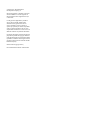 2
2
-
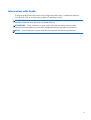 3
3
-
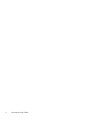 4
4
-
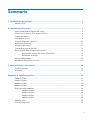 5
5
-
 6
6
-
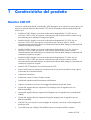 7
7
-
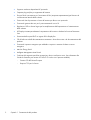 8
8
-
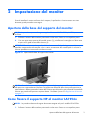 9
9
-
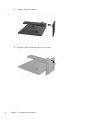 10
10
-
 11
11
-
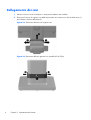 12
12
-
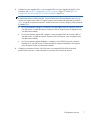 13
13
-
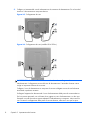 14
14
-
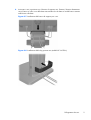 15
15
-
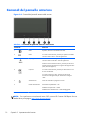 16
16
-
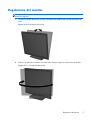 17
17
-
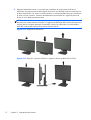 18
18
-
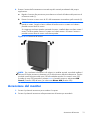 19
19
-
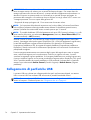 20
20
-
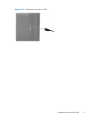 21
21
-
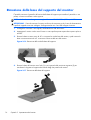 22
22
-
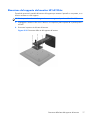 23
23
-
 24
24
-
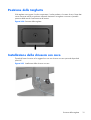 25
25
-
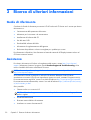 26
26
-
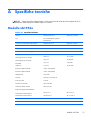 27
27
-
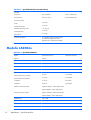 28
28
-
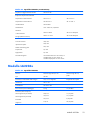 29
29
-
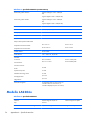 30
30
-
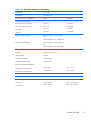 31
31
-
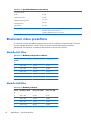 32
32
-
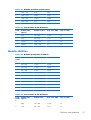 33
33
-
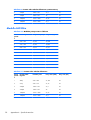 34
34
-
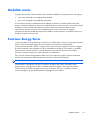 35
35
HP Compaq LA2306x 23-inch LED Backlit LCD Monitor Manuale utente
- Tipo
- Manuale utente
- Questo manuale è adatto anche per
Documenti correlati
-
HP Compaq LA2405x 24-inch LED Backlit LCD Monitor Manuale utente
-
HP Z Display Z23i 23-inch IPS LED Backlit Monitor Manuale utente
-
HP EliteDisplay E221c 21.5-inch Webcam LED Backlit Monitor Manuale utente
-
HP EliteDisplay E190i 18.9-inch LED Backlit IPS Monitor Manuale utente
-
HP EliteDisplay E220t 21.5-inch Touch Monitor Manuale utente
-
HP EliteDisplay S231d 23-in IPS LED Notebook Docking Monitor Manuale utente
-
HP Z Display Z24i 24-inch IPS LED Backlit Monitor Manuale utente
-
HP EliteDisplay E241e 24-in IPS LED Backlit Monitor Manuale utente
-
HP ZR2240w 21.5-inch LED Backlit IPS Monitor Manuale utente
-
HP L6010 10.4-inch Retail Monitor Manuale utente